1、第一步,建立一个数据表格,如下图所示:
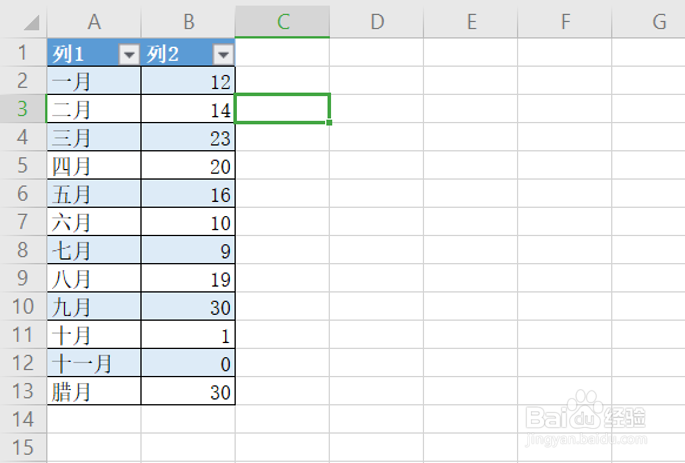
2、第二步,我们选中这个表格,作为筛选区域:
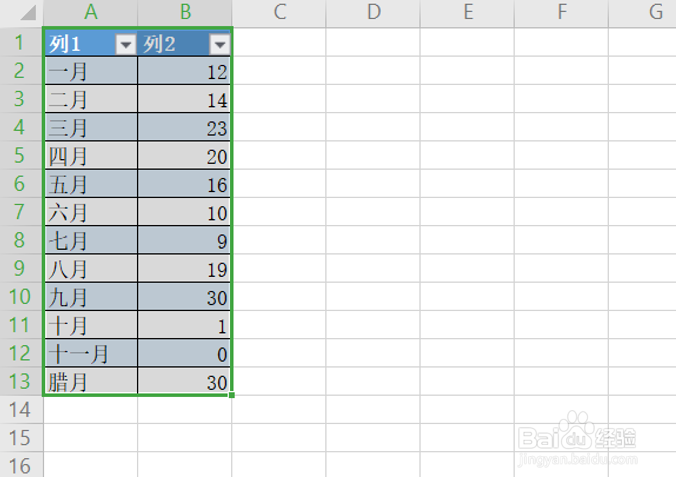
3、第三步,点击开始,在子菜单中选择筛选,具体操作如下图所示:

4、下一步,在筛选列表中选择需要的内容:
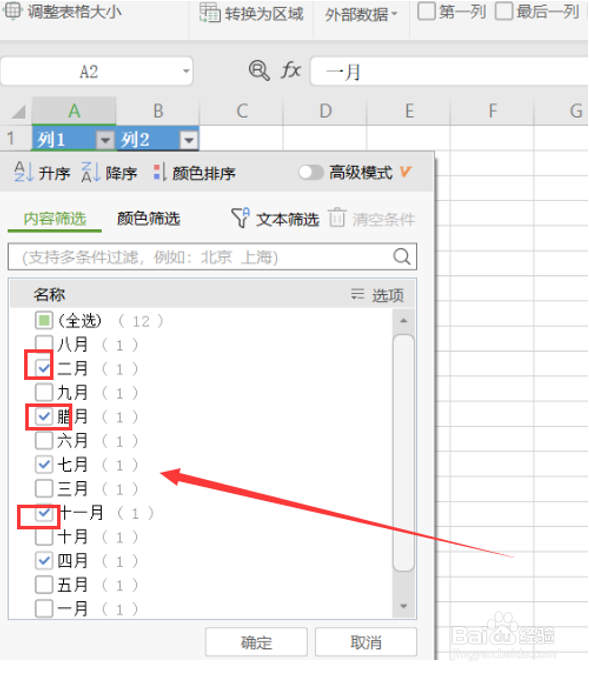
5、点击确定,接下来我们就可以看到一个筛选后的表格:
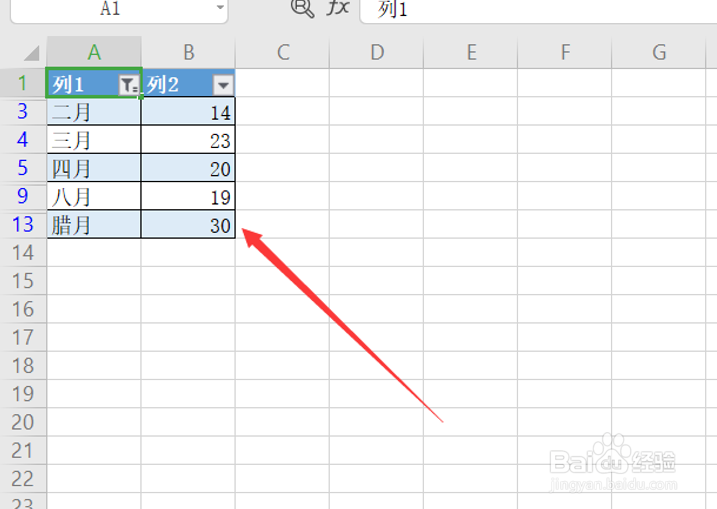
6、我们选中这个筛选后的数据图表,然后快捷键CTRL C:
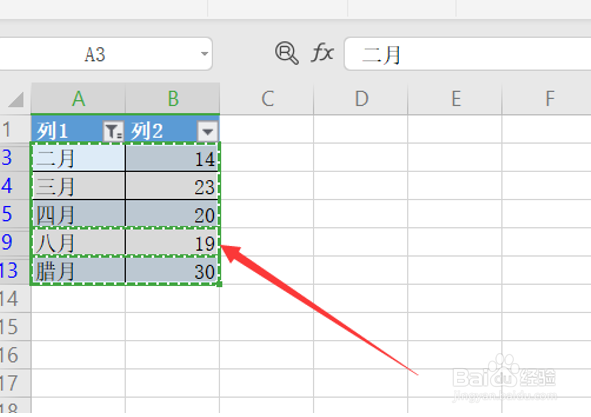
7、然后在合适的区域复制CTRL V:

8、这样Excel筛选后的单元格数据就复制完成了。这个小技巧,你学会了吗?
时间:2024-10-11 21:28:37
1、第一步,建立一个数据表格,如下图所示:
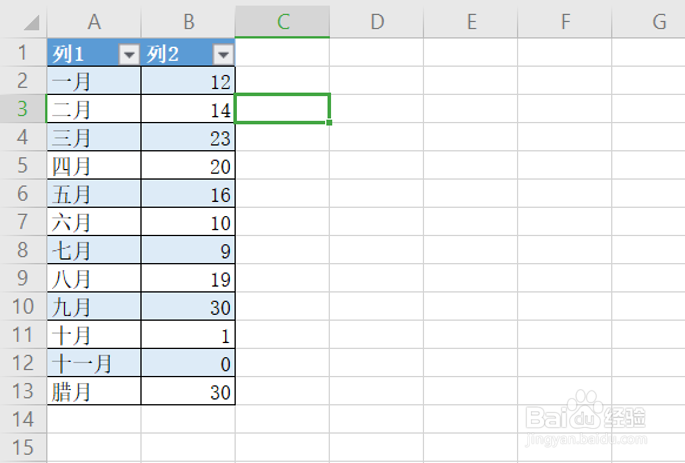
2、第二步,我们选中这个表格,作为筛选区域:
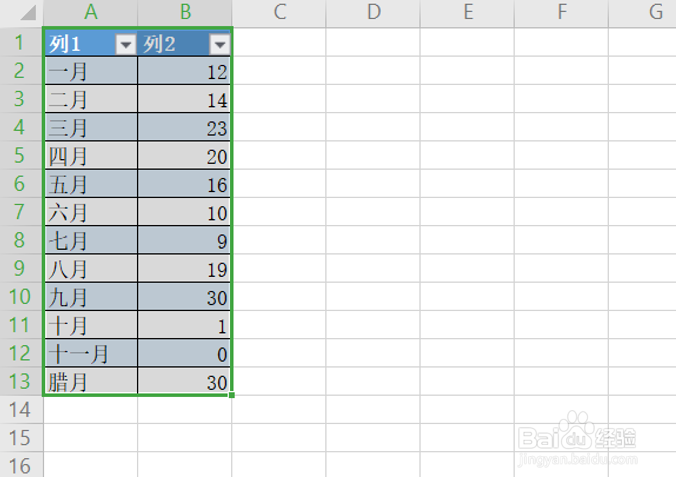
3、第三步,点击开始,在子菜单中选择筛选,具体操作如下图所示:

4、下一步,在筛选列表中选择需要的内容:
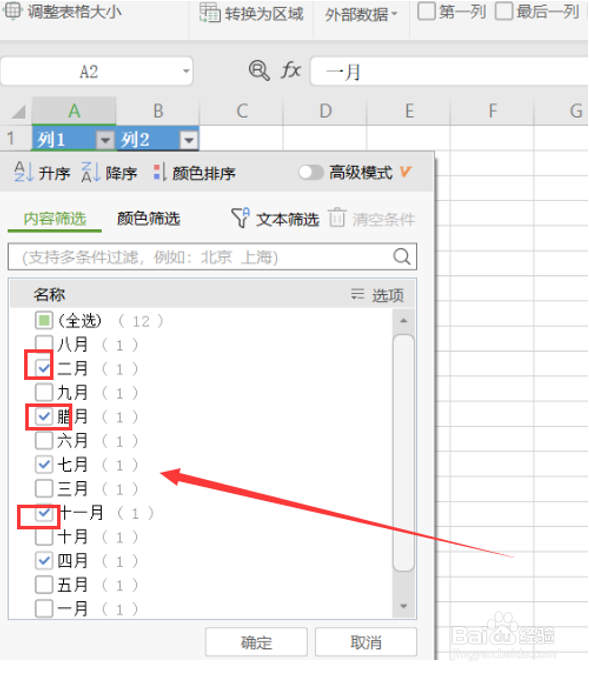
5、点击确定,接下来我们就可以看到一个筛选后的表格:
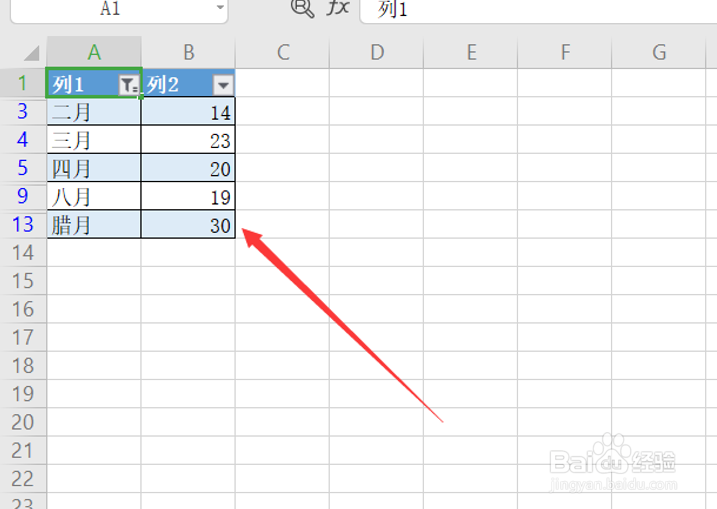
6、我们选中这个筛选后的数据图表,然后快捷键CTRL C:
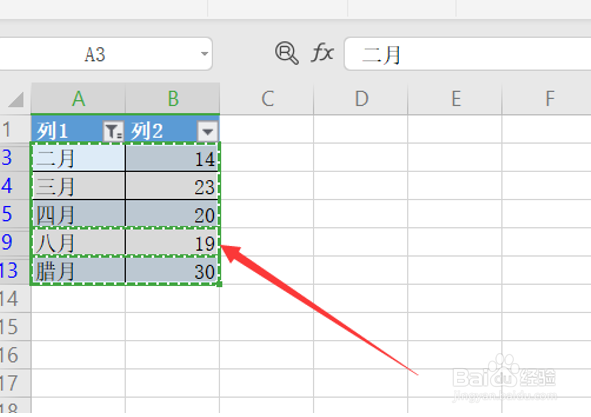
7、然后在合适的区域复制CTRL V:

8、这样Excel筛选后的单元格数据就复制完成了。这个小技巧,你学会了吗?
